كيف تبدأ Spotify جلسة جماعية مع الأصدقاء (2025)
Spotify الموسيقى هي خدمة بث الموسيقى الأكثر شهرة محدثة. تضم الآن أكثر من 465 مليون مستخدم شهريًا إلى جانب 195 مليون مشترك شهريًا نشطًا. مكتبتها مليئة أيضًا بأكثر من 80 مليون مقطوعة من الأغاني. Spotifyتسمى الميزة الجديدة لـ Spotify جلسة المجموعة يكتسب شعبية بين الشباب اليوم. إذا لم تكن على علم بهذه الميزة ، فاستمر في قراءة بقية المقالة.
Spotify أضاف ميزة "جلسة المجموعة" ، والتي تتيح لك الاستماع إلى الموسيقى مع الآخرين عبر جلسات المجموعة وحفلات الاستماع. يمكن لهذه الميزة تحسين تجربة الاستماع للموسيقى الخاصة بك ولصديقك. ليست كل مرة ترغب في الاستماع إليها Spotify الموسيقى وحدها. في بعض الأحيان ، قد ترغب في مشاركة هذه التجربة الرائعة مع أصدقائك أو أفراد عائلتك.
إلى جانب ذلك ، ستتعلم أداة يمكنها تحسين ملف Spotify تجربة الاستماع للموسيقى. مع هذا ، ستتمكن من اللعب Spotify الأغاني في أي مشغل وسائط تريده بدون أي اشتراك.
اقرأ أيضا:
ما هي الجلسة الخاصة Spotify?
كيف تبدأ Spotify جلسة مشتركة على جهاز الكمبيوتر
محتوى المادة الجزء 1. المزيد عن Spotify جلسة المجموعةالجزء 2. كيفية إنشاء جلسة جماعية في Spotify مع بيميومالجزء 3. كيف تستمع Spotify الموسيقى مع الأصدقاء بدون Premiumالجزء 4. أسئلة وأجوبة حول Spotify جلسة المجموعةالجزء 5. ملخص
الجزء 1. المزيد عن Spotify جلسة المجموعة
ما هو Spotify جلسة جماعية؟
في عام 2020 ، بدأت العديد من خدمات البث الرقمي في إضافة وضع الحفلة إلى تطبيقاتها. Netflix لديها Netflix Party أثناء ديزني بلس لديها GroupWatch. Spotify كشفت أيضًا عن ميزة "جلسة المجموعة". يمكنك الآن مشاركة الموسيقى مع الأصدقاء والعائلة بغض النظر عن المسافة. هذه ميزة ذكية Spotify فكرت فيه.
ما هو Spotify جلسة جماعية؟ تعد الجلسة الجماعية طريقة ممتعة للمستخدمين لإنشاء تجربة استماع مشتركة مع أصدقائهم وأحبائهم Spotify. Spotify تتيح ميزة الجلسة الجماعية لمستخدمي Premium الاستماع إلى الموسيقى أو البودكاست في وقت واحد مع ما يصل إلى خمسة أصدقاء لديهم أيضًا حسابات مميزة. يمكن لجميع المستخدمين في جلسة المجموعة إيقاف الموسيقى مؤقتًا وتشغيلها وتخطيها وقائمة الانتظار. تخيل أنك وأصدقاؤك قادرون على التحكم في مصدر صوت أو مكبر صوت واحد ، بغض النظر عن مكان وجودهم في العالم. ألن يكون ذلك ممتعًا؟

كيف Spotify عمل الجلسة الجماعية؟
تحتوي ميزة الاستماع الجماعي هذه على مضيف مجموعة. المضيف هو الذي سيقوم بدعوة أصدقائه إلى المجموعة عن طريق إرسال رابط لهم للانضمام، حتى لو كانوا على بعد أميال. هذه هي ميزة رائعة حقا. عندما يبدأ شخص ما في المكالمة أ Spotify جلسة جماعية عن بعد، ستتم دعوتك للانضمام إلى SharePlay. بمجرد الانضمام، يمكنكم الاستماع معًا في المكالمة والتحكم في ما يتم تشغيله في المكالمة Spotify التطبيق.
تخيل أن صديقك في مدينة أو بلد آخر قادر على التحكم في ما تستمع إليه في المجموعة. ولكن حتى خارج الحجر الصحي، تعد الجلسة الجماعية مفيدة للأزواج الذين يسافرون لمسافات طويلة أو أي شخص يرغب حقًا في استضافة حفلة افتراضية للاستماع إلى الموسيقى.
تقتصر ميزة جلسات المجموعة الآن على المستخدمين الذين يدفعون - أو المشتركون المميزون - وفقط أولئك الذين يستمعون من جهاز Android أو iOS. إذن كيف تنشئ ملف Spotify جلسة المجموعة؟ كيف تقوم بدعوة أصدقائك للانضمام إلى المجموعة؟ سيتم مناقشة هذا في الجزء التالي.
الجزء 2. كيفية إنشاء جلسة جماعية في Spotify مع بيميوم
إذا كنت تقوم بـ Spotify بريميوم وتريد تجربتها Spotify جلسات جماعية أيضًا مع أصدقائك ، وإليك كيفية البدء في بضع خطوات سهلة.
إنشاء a Spotify جلسة جماعية مع الأصدقاء من خلال مشاركة رابط:
- فتح الخاص بك Spotify تطبيق الموسيقى على جهاز iOS أو Android.
- اضغط على أغنية وقم بتشغيلها، وافتح صفحة الأغنية الحالية واضغط على جهاز متعدد أيقونة في الزاوية اليسرى السفلى.
- سترى الجهاز الحالي قيد التشغيل واختيار الجهاز. اضغط على ابدأ جلسة مجموعة بعيدة الخيار الموجود أسفل جهازك (أجهزتك) الحالي.
- انقر على ادعو أصدقاء ثم قم بمشاركة رابط الدعوة مع أصدقائك.
- اختر وضع المشاركة من شاشة المشاركة التالية ، بما في ذلك نسخ رابط أو رسالة نصية قصيرة أو حتى تطبيق مراسلة مثل WhatsApp.
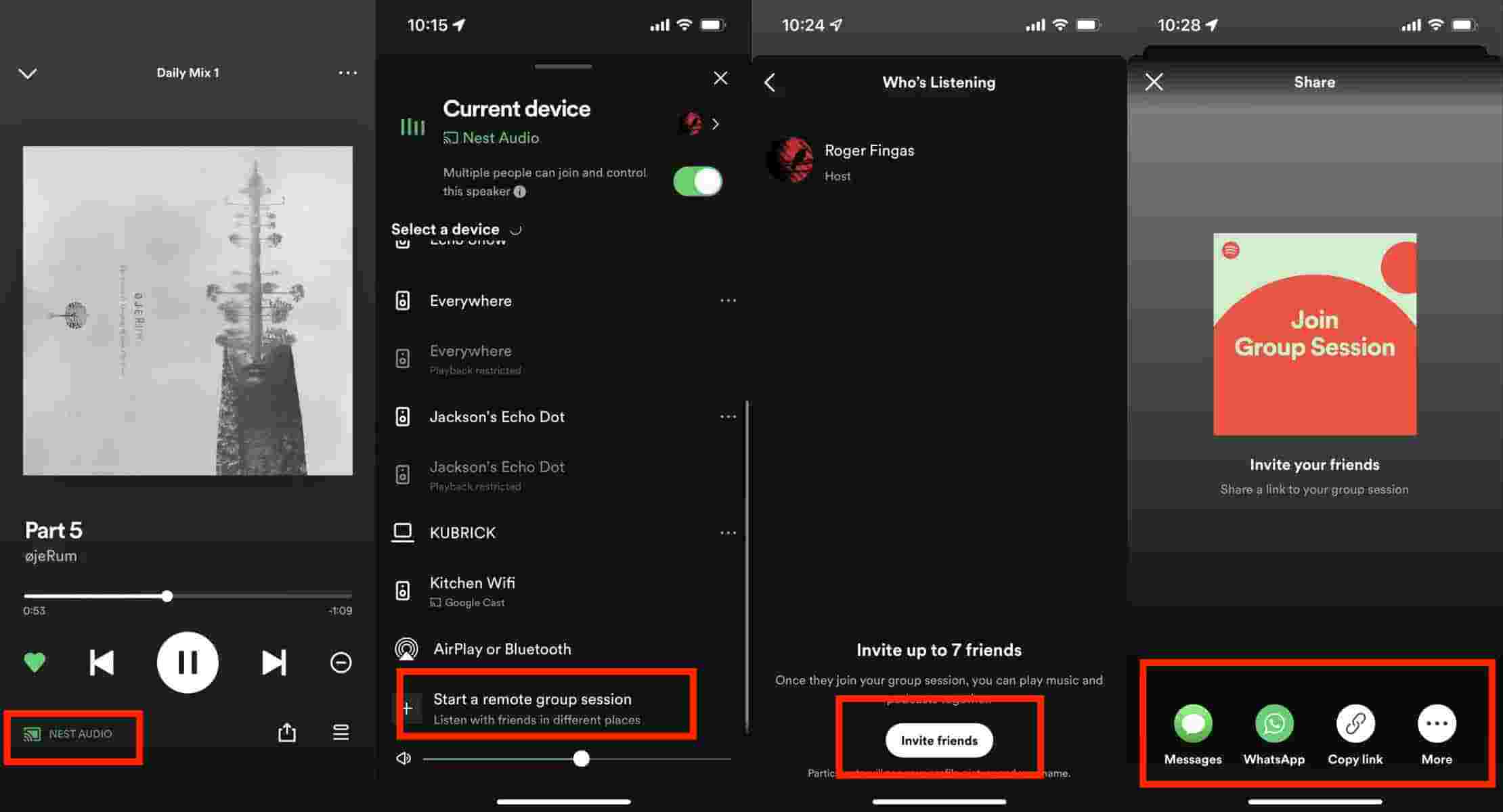
- عندما يكون صديقك (يجب أن يستخدم Spotify Premium أيضًا) يفتح الرابط ، وسيأخذه إلى التطبيق بدعوة للانضمام إلى جلسة المجموعة.
- عندما ينضم المستخدم الآخر إلى الجلسة ، فإن ملف Spotify سيقدم التطبيق خيارين للاستماع إلى الموسيقى. يختار "الانضمام على نفس الجهاز كصديق"، يمكنك دائمًا إيقاف الأغنية مؤقتًا أو تخطيها. سيتم تشغيل الموسيقى فقط على جهاز المضيف مع منح التحكم لجميع أعضاء جلسة المجموعة. باختصار، يصبح الجميع DJ. حدد "على جهازي الخاص"، سيتم تشغيل الموسيقى على جميع أجهزة المستخدمين. وهذا مفيد عندما تريد الاستماع إلى نفس الموسيقى عندما تكون بعيدًا عن أصدقائك.
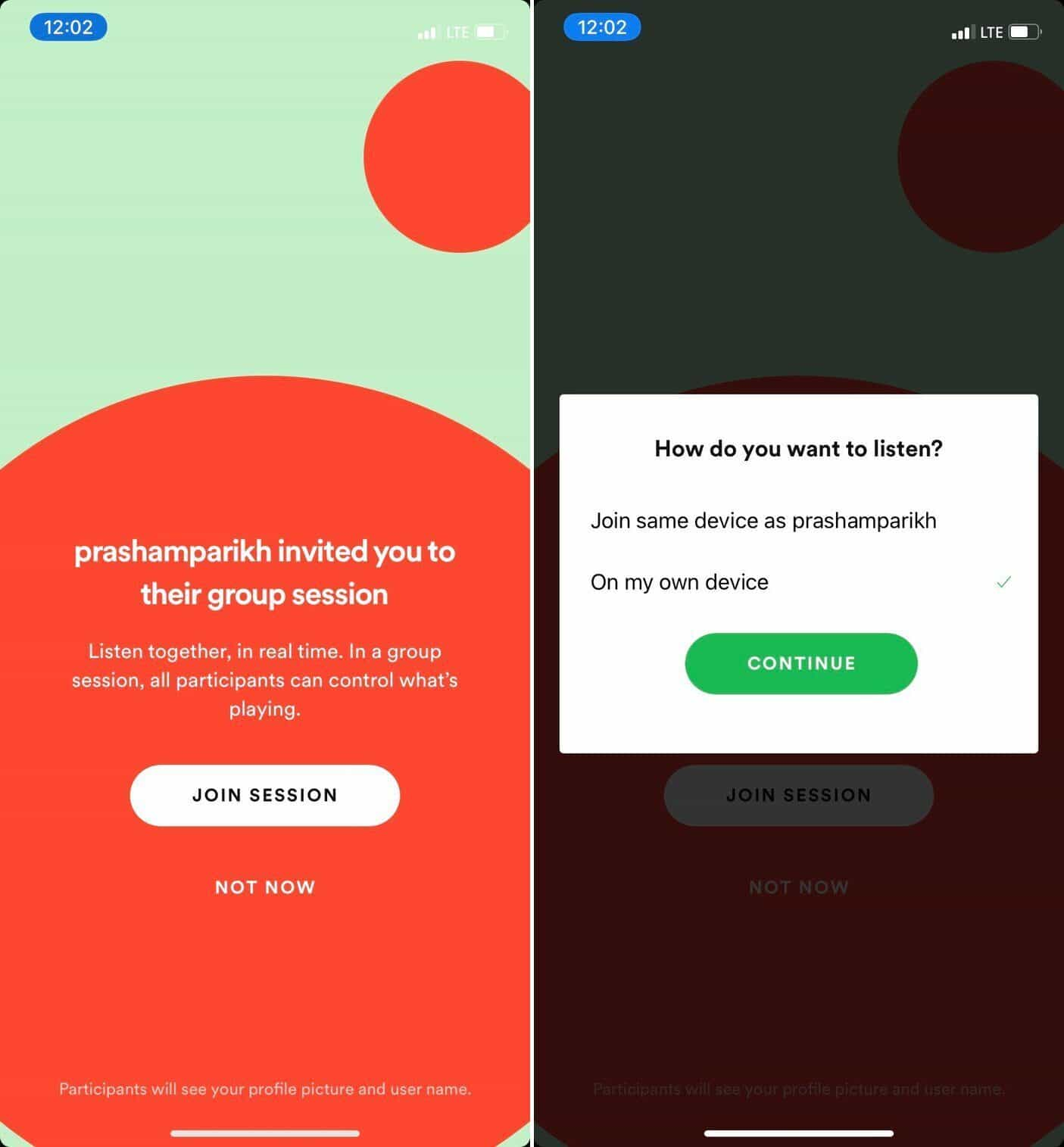
إنشاء a Spotify جلسة جماعية مع الأصدقاء عن طريق مسح رمز الاستجابة السريعة:
إذا كنت ترغب في دعوة أصدقائك القريبين منك للانضمام إلى Spotify جلسة جماعية ، يمكنك اتباع الخطوات المذكورة أدناه لبدء حفلة استماع للموسيقى عن طريق مسح رمز الاستجابة السريعة.
- انقر على الزر الإعدادات الرمز في الزاوية العلوية اليمنى.
- انتقل لأسفل الأجهزة ضمن الإعدادات وانقر على الاتصال بجهاز. اضغط على بدء الجلسة .
- اسمح لصديقك بمسح الرمز الشريطي المعروض على شاشتك باستخدام ملف Spotify الشعار والموجات الصوتية.
- بعد ذلك ، تكون جاهزًا ومستعدًا للتحكم في أغاني بعضكما البعض!
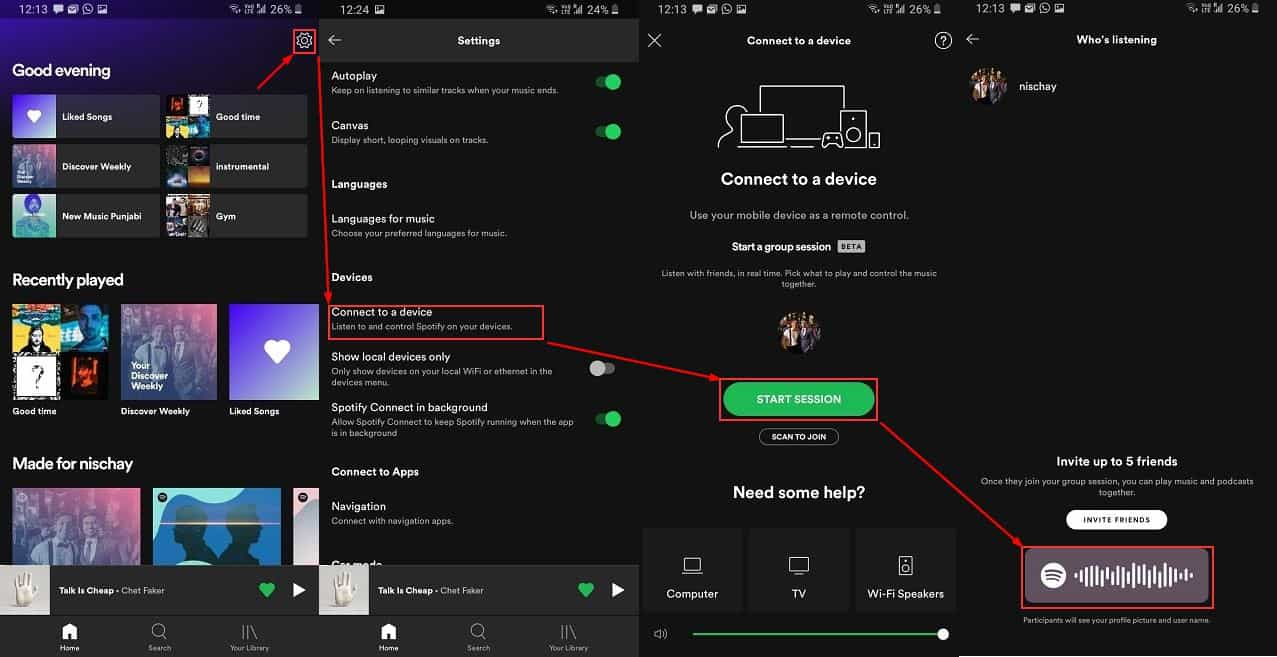
كما ترى. من السهل نسبيًا إجراء جلسة جماعية والانضمام إليها في Spotify. باستخدام هذا ، يمكنك أنت وأصدقاؤك التحكم في كل ما تلعب عليه Spotify تمامًا مثلما يفعل دي جي لأغانيك. إنها تجربة استماع جديدة تمامًا. حاول!
لماذا لا أفعّل خيار الجلسة الجماعية Spotify؟ أو بلدي Spotify الجلسة الجماعية لا تظهر إذا لم تتمكن من العثور على هذه الميزة على جهازك، فقد يكون هناك سببان فقط: ليس لديك اشتراك مميز نشط أو أن تطبيق الهاتف المحمول الخاص بك قديم. إذا كنت متأكدًا من أنك مشترك مميز، فانتقل للحصول على أحدث إصدار من Spotify التطبيق على متجر Google Play أو متجر التطبيقات.
الجزء 3. كيف تستمع Spotify الموسيقى مع الأصدقاء بدون Premium
Spotify تعد جلسة المجموعة حقًا طريقة ممتعة للاستماع والتفاعل مع بعضنا البعض من خلال التحكم في تشغيل الأغنية الحالية. ومع ذلك ، يجب أن تكون مشتركًا في Premium لبدء جلسة جماعية. هل يمكنك الاستماع إلى Spotify حاليا بدون قسط؟ هناك طريقة أخرى يمكنك الاستماع إليها Spotify الأغاني كمجموعة. لا يجب أن يعيقك الاشتراك وإدارة الحقوق الرقمية. يرمز DRM إلى إدارة الحقوق الرقمية. إنها آلية حماية ضد النسخ تمنعك من عمل نسخ غير محدودة من ملفات Spotify الأغاني إذا كنت مستخدمًا مجانيًا.
(أراضي البوديساتفا) أفضل طريقة لتنزيل الموسيقى والاستمتاع بها مجانًا باستخدام ملف Spotify محول. باستخدام هذه الأداة ، يمكنك عمل عدة نسخ من Spotify الأغاني لحفظها على مشغل الموسيقى الخاص بك حتى تتمكن من مشاركة الأغاني مع أصدقائك والاستماع إليها معًا. هناك مجموعات من التطبيقات التي يمكن أن تساعدك على التخلص من حماية DRM من Spotify الأغاني بسرعة. هذا واحد من الأفضل TunesFun Spotify Music Converter.
الميزات التالية مدرجة في TunesFun Spotify Music Converter:
- نظام التشغيل المدعوم: Windows و Mac
- التحميل Spotify الفردي وقوائم التشغيل والبودكاست والألبومات للاستماع في وضع عدم الاتصال.
- دعم التنسيقات الرئيسية مثل MP3 و M4A و FLAC و WAV
- 5X سرعة التحويل والحفاظ على الجودة الأصلية 100٪.
- تحويل دفعة لتحميل متعددة Spotify الأغاني.
- بسهولة الحفاظ على كل شيء Spotify موسيقى بدون حساب مميز.
- احتفظ بعلامات التعريف والمعلومات الوصفية من الأغاني الأصلية بعد التحويل.
الكثير من المزايا TunesFun Spotify Music Converter، وهذه الأداة تساعدك على حل العديد من المشاكل عند الاستماع إليها Spotify الأغاني، ويمكنك الاستماع إليها Spotify الموسيقى مع الأصدقاء أو العائلة بدون Premium بواسطة هذه الأداة. ماذا تنتظر؟ يمكنك النقر فوق الزر أدناه لتحويل قوائم التشغيل والاستماع إليها Spotify الأغاني مع أصدقائك مجانا الآن!
طريقة الاستخدام TunesFun Spotify Music Converter:
- تحميل وتثبيت TunesFun Spotify Music Converter على حاسوبك.
- بمجرد إطلاقه، استخدم Copy ولصق رابط الأغنية or سحب الملفات لإضافة مسار واحد أو أكثر.

- اختر تنسيق الإخراج للاستخدام والتأكد من ضبط إعدادات معلمة الإخراج الأخرى كما تريد.

- انقر فوق "تحويل جميع" الموجود في الجزء السفلي من الشاشة لبدء إجراء التحويل أخيرًا بالإضافة إلى عملية إزالة DRM.

بمجرد حصولك على DRM-free وتحويل ملفات Spotify الأغاني ، كل ما عليك فعله الآن هو الاحتفاظ بها على جهازك. يمكنك الآن الاستمتاع بمساراتك المفضلة على أي جهاز ومشغل وسائط تريده دون الدفع مقابل خطة اشتراك على Spotify برنامج. ما هو أكثر روعة في استخدام TunesFun Spotify Music Converter هو أنه سوف تكون قادرة على منع Spotify الإعلانات والاستماع إلى الأغاني المفضلة لديك دون أي انقطاع على الإطلاق.
الجزء 4. أسئلة وأجوبة حول Spotify جلسة المجموعة
1. هل يحتاج الجميع Spotify قسط لجلسة جماعية؟
نعم. Spotify جلسة المجموعة هي الميزة التي تتيح فقط Spotify يلعب المستخدمون المتميزون Spotify الموسيقى معا. يمكن لأي شخص مشترك في خطة Premium يستخدم الهاتف المحمول أو الجهاز اللوحي الاستفادة من الجلسات الجماعية.
2. هل يمكن لشخصين الاستماع إليها Spotify في نفس الوقت وعلى نفس الحساب؟
نعم، Spotify يمكن تشغيلها على جهازين مختلفين في نفس الوقت وبنفس الحساب. إذا كنت ترغب في الاستماع إلى Spotify مع أصدقائك أو أفراد عائلتك في نفس الوقت، يمكنك اختيار بدء رحلة Spotify جلسة جماعية. يمكن استخدام شخصين إلى خمسة أشخاص Spotify جلسات جماعية للاستماع إليها Spotify في الوقت نفسه.
3. هل يمكنني الانضمام Spotify جلسة جماعية على جهاز الكمبيوتر؟
رقم Spotify تمت إضافة جلسة المجموعة مؤخرًا إلى Spotify ويبدو أنها ميزة رائعة حتى الآن. ولسوء الحظ، فهو متاح فقط على الهاتف المحمول والكمبيوتر اللوحي، لذلك لا يمكن لأولئك منا الذين يستخدمون تطبيق سطح المكتب بشكل أساسي استخدامه spotify جلسة جماعية على جهاز الكمبيوتر.
الجزء 5. ملخص
لقد تعلمت للتو ما هو ملف Spotify جلسة المجموعة هي. لقد تعلمت كيفية إنشاء واحدة وكيفية الانضمام إلى جلسة المجموعة. ومع ذلك ، لاستخدام هذه الميزة ، يجب أن يكون لديك ملف Spotify الاشتراك المميز إلى جانب هذا ، تم تقديمك إلى TunesFun Spotify Music Converter. ستكون قادرًا على الاستمتاع Spotify الأغاني مع عائلتك أو أصدقائك مجانًا من خلال هذا التطبيق الموثوق به وسهل الاستخدام.
اترك تعليقا